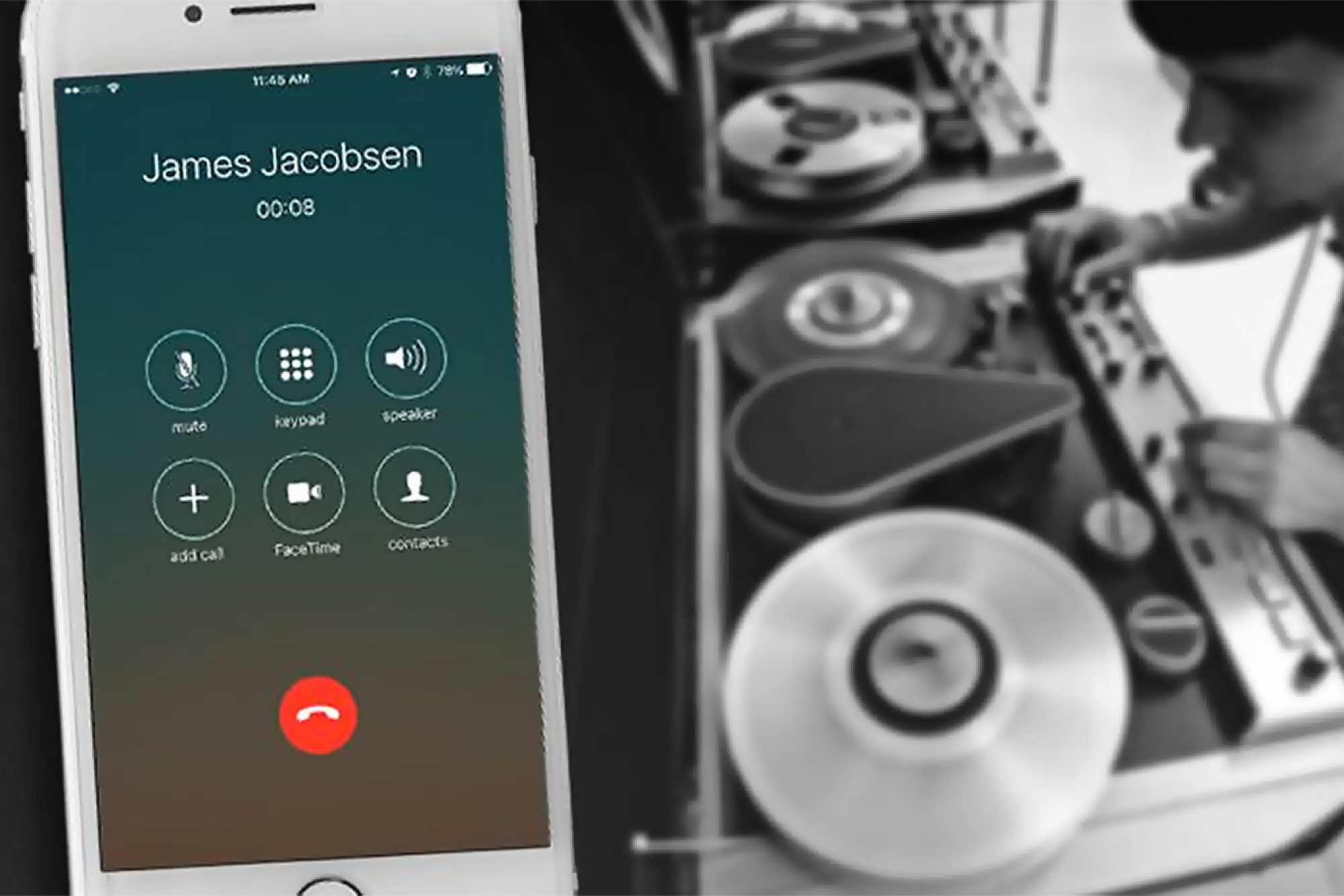Adanya larangan merekam teelpon di iPhone dapat membuat pengguna cukup terkekang. Tapi tenang saja, karena ada cara merekam percakapan telepon di iPhone.
Batasan untuk merekam percakapan telepon pada iPhone dimaksudkan untuk melindungi privasi pengguna. Meski demikian, pada situasi tertentu pengguna dapat perlu melakukan rekam percapan telepon. Misalnya untuk mendapatkan barang bukti penyimpangan atau kejahatan.
Daftar Isi
Cara Merekam Percakapan Telepon di iPhone
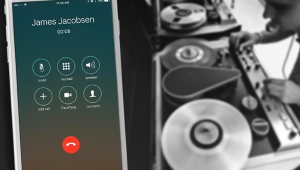
Kamu tidak perlu melakukan jailbreak atau menggunakan cara ilegal menurut sistem operasi untuk bisa merekam percakapan di iPhone. Perekaman percakapan telepon lewat iPhone bisa kamu lakukan menggunakan fitur yang sudah tersedia.
Namun, ada beberapa syarat yang harus dipenuhi, meliputi penggungaan iOS 9 atau lebih baru, memiliki fiitur iPhone Visual Voicemail, fitur ekspor Voice Memo Recording, dan fitur 3-way calling. Selain itu, kamu harus memiliki jaringan internet dengan data seluler.
Jika perangkat kamu memenuhi syarat tersebut, maka bisa langsung menggunakan cara merekam percakapan telepon di iPhone berikut:
- Pertama-tama, matikan fitur Call Waiting, caranya buka Settings, lalu pilih Phone kemudian Call Waiting.
- Setelah menonaktifkan Call Waiting, buat panggilan telepon untuk menghubungi kontak yang ingin kamu rekam percakapannya
- Saat panggilan tersambung, klik opsi Add Call
- Selanjutnya, masukkan nomor kamu untuk melakukan panggilan ke nomormu sendiri. Sehingga kamu akan memiliki lebih dari satu panggilan telepon yang aktif secara bersamaan
- Sistem iPhone akan secara otomatis mengalihkan panggilan kamu ke Voice Mail
- Ketika muncul notifikasi bahwa Voice Mail aktif, tap tombol Merge Calls
- Saat selesai merekam percakapan telepon, tap Voice Mail untuk mengakhiri
- Tunggu sebentar hingga hasil rekam percakapan telepon kamu muncul pada layar sebagai Voice Mail
- Kamu bisa membuka dan memutar hasil rekaman percakapan tersebut.
Merekam Percakapan Telepon di iPhone dengan Voice Memo
Voice Memo merupakan salah satu aplikasi bawaan pada iPhone. Kamu bisa mencari dan menggunakannya langsung tanpa perlu mengunduh lebih dulu.
Untuk memanfaatkan aplikasi ini untuk merekam percakapan telepon, kamu perlu menyediakan dua perangkat iOS. Berikut cara merekam percakapan telepon di iPhone dengan Voice Memo:
- Letakkan kedua perangkat dari Apple secara berdekatan. Perangkat pertama untuk melakukan panggilan telepon, sementara perangkat kedua untuk merekam percakapan
- Buka aplikasi Voice Memo pada perangkat kedua, lalu klik tombol rekam warna merah
- Setelah itu, buat panggilan menggunakan perangkat pertama
- Aktifkan loudspeaker supaya Voice Memo dapat mendengar dan merekam percakapan dengan jelas
- Untuk menghentikan proses rekam layar, tap tombol merah pada Voice Memo
Hasil rekam percakapan akan tersimpan pada memori perangkat kedua. Kamu bisa membagikan file tersebut melalui pesan teks, e-mail, Google Drive, maupur AirDrop. Untuk membagikan file, tap tombol titik tiga di sebelah ikon file, lalu pilih media yang akan kamu gunakan.
Merekam Percakapan Telepon di iPhone dengan Rev Call Recorder
Rev Call Recorder adalah aplikasi yang bisa kamu unduh secara gratis pada App Store. Aplikasi ini bekerja merekam percakapan telepon dengan berperan sebagai pihak ketiga dalam panggilan tiga arah.
Dengan kata lain, kamu akan berbagi panggilan dengan lawan bicara atau kontak yang kamu hubungi dan layanan Rev.
Berikut cara merekam percakapan telepon dengan Rev Call Recorder:
- Pertama-tama, unduh aplikasi Rev Call Recorder dari App Store
- Setelah terinstal, ikuti instruksi untuk memasukkan nomor ponsel dan lakukan verifikasi kode yang dikimirkan lewat SMS
- Selanjutnya, buka kontak pada perangkat kamu, lalu tap tombol panggilan telepon
- Rekaman akan secara otomatis muncul pada menu utama setelah panggilan kamu berakhir
Hasil perekaman percakapan bisa langsung kamu bagikan, caranya ialah dengan tap pada tombol Share yang terletak di sebelah kiri Transkripsikan. Selanjutnya, pilih opsi media yang ingin kamu pakai untuk membagikan file rekaman.
Merekam Percakapan Telepon di iPhone dengan Google Voice
Google Voice memungkinkan pengguna melakukan panggilan secara gratis dan merekamnya. Aplikasi ini bisa kamu unduh dan gunakan secara gratis.
Kamu bisa memanfaatkan Google Voice untuk merekam percakapan telepon. Akan tetapi, untuk mengakses fungsi ini kamu harus menggunakan nomor Google Voice. Selain itu, aplikasi ini hanya bisa merekam panggilan yang masuk, bukan panggilan yang kamu buat.
Berikut cara merekam percakapan telepon dengan Google Voice:
- Pertama-tama, unduh aplikasi Google Voice untuk iOS melakui App Store
- Untuk pengguna baru, Google Voice mengharuskan mentuk memilih nomor telepon gratis
- Kemudian pengguna juga akan diminta menentukan dari perangkat mana panggilan akan dilakukan
- Setelah itu, buka menu Pengaturan pada aplikasi Google Voice
- Aktifkan opsi Panggilan Masuk yang terletak di bawah Panggilan
- Saat percakapan telepon dimulai, tap nomor empat pada keypad untuk memulai perekaman
- Layar akan menampilkan notifikasi bahwa rekaman percakapan telepon sudah dimulai
- Untuk mengakhiri perekaman, tap angka empat
Pop-up berisi rekaman dari Google Voice akan muncul saat panggilan berakhir. Kamu juga bisa melihat hasil rekaman percakapan telepon dengan membuka tab Pesan Suara.
Merekam Percakapan Telepon di iPhone dengan TapeACall Pro
TapeACall Pro memungkinkan pengguna untuk melakukan perekaman panggilan secara tak terbatas. Aplikasi ini tidak memasang tarif penggunaan per menit dan memiliki interface yang memudahkan penggunaan.
Selaint itu, aplikasi ini mampu merekam percakapan dari panggilan masuk maupun keluar. Keunggulan lainnya ialah proses perekaman panggilan berlangsung dengan keamanan terjamin.
Berikut cara merekam percakapan telepon dengan TapeACall Pro:
- Pertama-tama, unduh dan instal aplikasi Tape ACallPro dari App Store
- Setelah terinstal, buka aplikasi lalu tap tombol Record yang berupa lingkaran berwarna merah
- Kemudian lakukan panggilan lalu tap tombol Merge Call yang berfungsi untuk membagikan percapakan dengan server aplikasi supaya bisa direkam
- Proses perekaman percakapan akan berlangsung hingga panggilan berakhir
- Untuk memutar hasil rekaman kamu, tap tombol Playback
Melalui aplikasi ini kamu juga bisa langsung membagikan file hasil rekaman telepon. Caranya ialah dengan menekam tombol Share.
Merekam Percakapan Telepon di iPhone dengan Call Recorder iCall
Call Recorder iCall termasuk aplikasi perekam telepon yang sangat mudah digunakan. Aplikasi ini memiliki tampilan sederhana dan tidak membatasi durasi perekaman panggilan.
Aplikasi Call Recorder iCall juga dapat merekam panggilan masuk dan keluar. Aplikasi ini menyediakkan 3-days free trial, tetapi setelah itu kamu akan dikenai biaya subscription per minggu.
Berikut cara merekam telepon dengan Call Recorder iCall:
- Pertama-tama, unduh aplikasi Call Recorder iCall dari App Store
- Setelah terinstal, buka aplikasi lalu tap tombol Record Call
- Selanjutnya, kamu bisa melakukan panggilan dan melakukan percakapan yang ingin kamu rekam
- Proses perekaman percakapan akan berlangsung secara otomatis begitu panggilanmu terhubung dengan lawan bicara
Itulah cara merekam percakapan telepon di iPhone yang bisa kamu pakai. Aplikasi yang berbeda memiliki fitur yang berbeda pula. Sehingga ada baiknya sebelum memilih aplikasi kamu mempertimbangkan terlebih dahulu mengenai fitur yang akan kamu pakai.